"Guide d’installation LTI 1.1 (Legacy) : Flat for Education et Schoology"
Installation de LTI 1.1 (Legacy) à l’aide du Centre d’applications de Schoology
La configuration de Schoology pour votre compte Flat for Education ne prend que quelques secondes.
- Rendez-vous dans vos Account Settings > Integrations > Schoology et copiez la Consumer Key et le Shared Secret. Conservez ces informations confidentielles : elles permettront à Schoology d’accéder à votre compte établissement Flat for Education.
- Cliquez ici pour ouvrir Flat dans le Centre d’applications de Schoology. Sur la page de l’application, cliquez sur « Install LTI App » et choisissez le cours dans lequel vous utiliserez Flat.
- Ouvrez le(s) cours, cliquez sur Course Options, puis External Tools. Sélectionnez l’application Flat que vous venez d’installer et entrez les paramètres de configuration obtenus à l’étape 1.
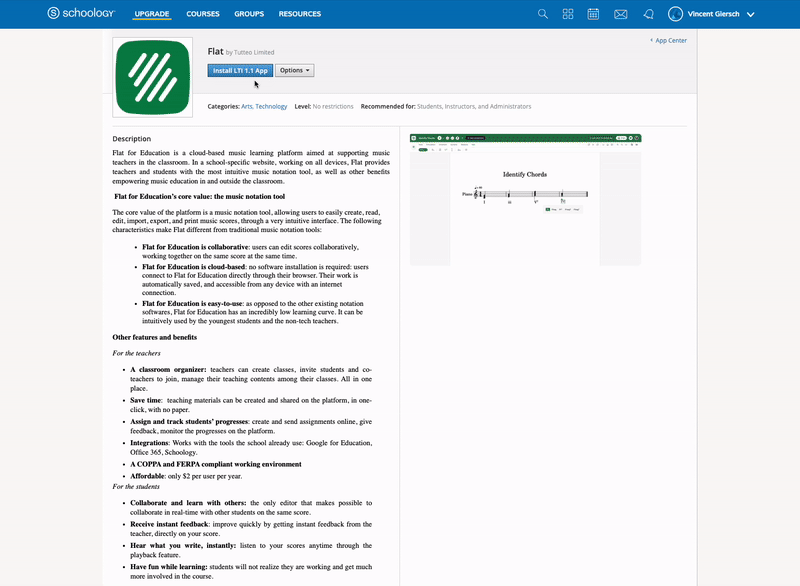
Installation manuelle de LTI 1.1 (Legacy)
Si vous n’avez pas accès au Centre d’applications de Schoology, vous pouvez ajouter Flat for Education manuellement à votre cours Schoology :
- Ouvrez votre cours dans Schoology
- Dans Course Options, choisissez External Tool Providers
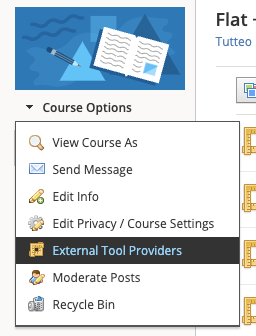
- Cliquez sur Add External Tool Provider et renseignez les éléments suivants :
- Tool name: Flat for Education
- Consumer Key: Collez votre Consumer Key
- Shared Secret: Collez votre Shared Secret
- Privacy: L’option souhaitée
- Configuration Type: Manual
- Match By: URL
- Domain/URL: https://flat.io/lti/launch
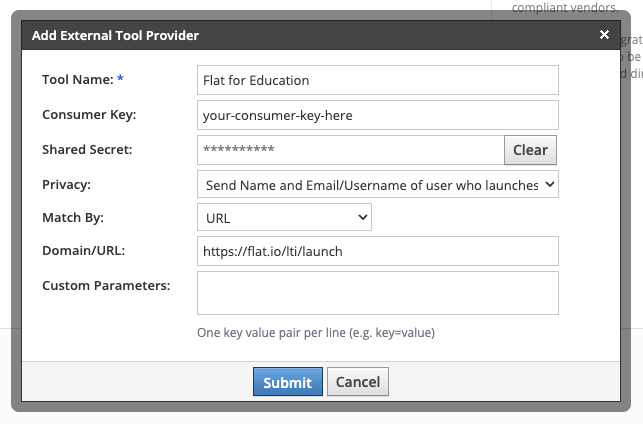
- Cliquez sur « Submit ». Vous pouvez ensuite utiliser votre intégration pour ajouter des devoirs Flat for Education à votre cours Schoology.
SSO (authentification unique), création de comptes et gestion des effectifs
Flat for Education est accessible en un clic depuis le menu de navigation de vos cours. Nous créons automatiquement les comptes de vos élèves et relions ceux existants sur votre site privé Flat for Education à partir des adresses e‑mail fournies par Schoology.
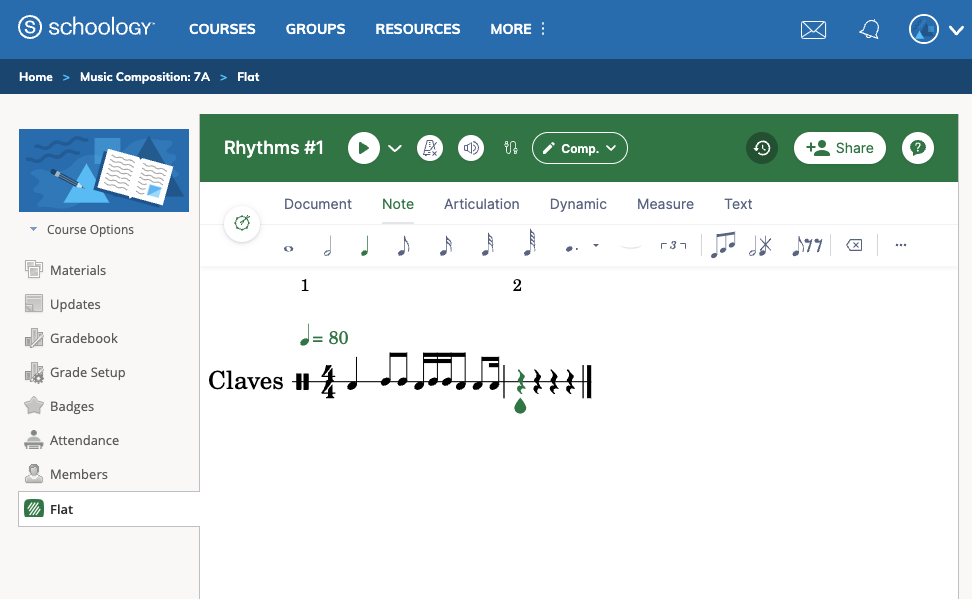
Nous créons également automatiquement des classes dans Flat for Education et y inscrivons vos élèves, afin que vous puissiez créer des devoirs avec Flat et partager des partitions avec vos élèves en toute simplicité.
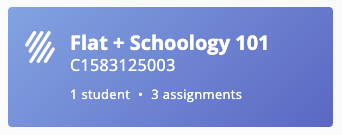
Devoirs avec Flat for Education dans Schoology
Créer un nouveau contenu dans Schoology
Vous pouvez créer des devoirs Flat for Education directement dans Schoology. Ouvrez votre cours, allez dans l’onglet « Materials », puis choisissez « Add Materials » et « Add File/Link/External Tool ».
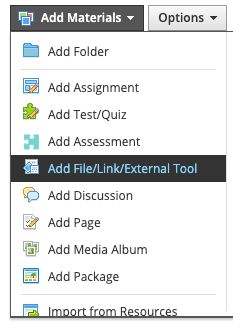
Choisissez « External Tool » :
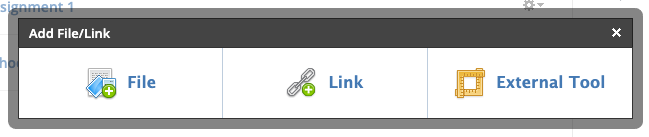
Comme Tool provider, choisissez « Flat », puis saisissez au minimum un titre pour le nouveau devoir. N’ajoutez aucune URL, Consumer Key ni Shared Secret ici (et ne cliquez sur aucun lien « Custom », sinon Schoology ne vous laissera pas valider le formulaire). Vous pouvez utiliser des options comme Grading et Individual Assignments si vous le souhaitez. Cliquez sur « Submit » pour créer votre devoir dans Schoology.
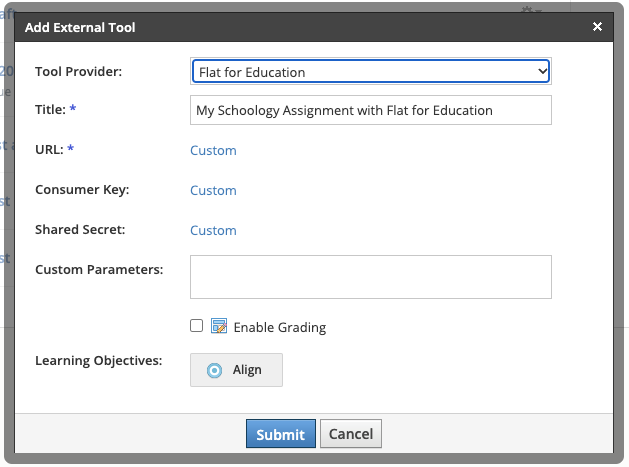
Configurer le devoir Flat for Education
La seconde étape consiste à finaliser la configuration du devoir Flat for Education que vous venez de créer. Pour cela, ouvrez le contenu créé depuis votre liste de Materials.
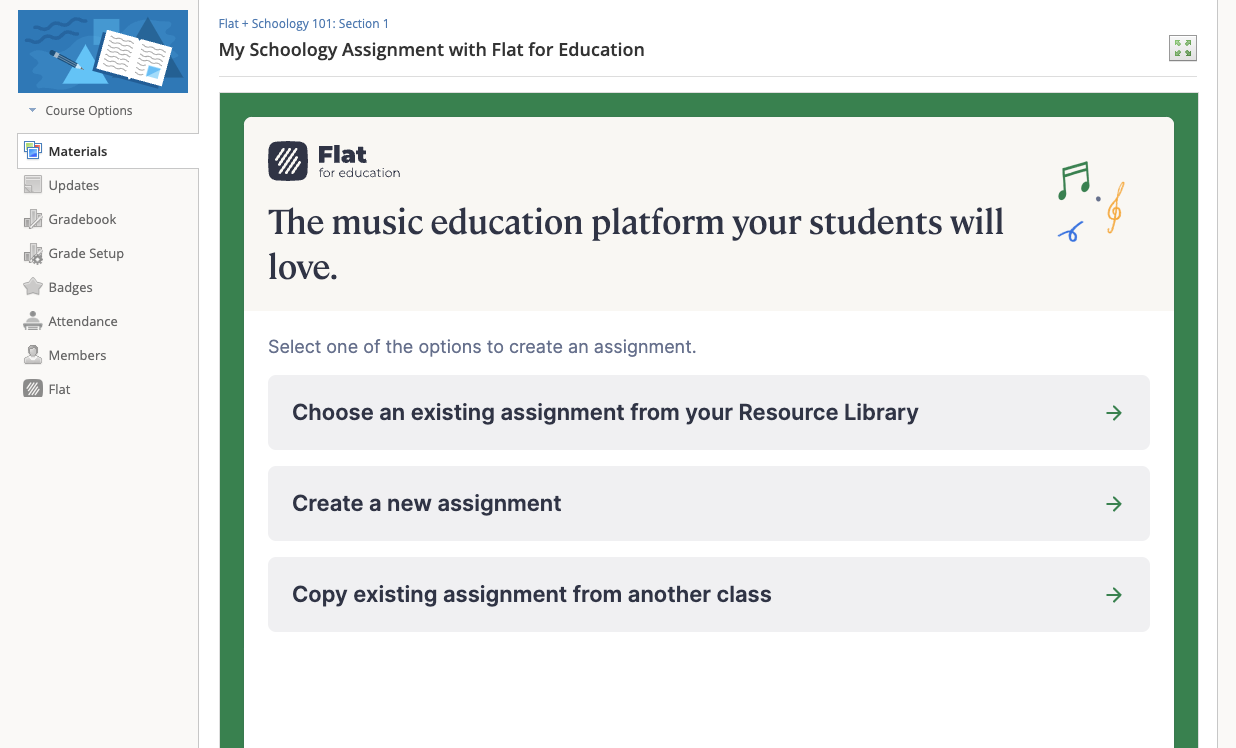
Sur cette première page, vous pouvez soit ajouter un devoir existant depuis votre Resource Library, une classe précédente, soit créer un nouveau devoir pour cette classe.
Nous vous recommandons d’utiliser notre Resource Library pour réutiliser facilement du contenu d’une classe à l’autre. Dans notre exemple, nous sélectionnons Choose an existing assignment from your Resource Library, puis nous choisissons un devoir dans la liste et cliquons sur « Next » en bas de l’écran :
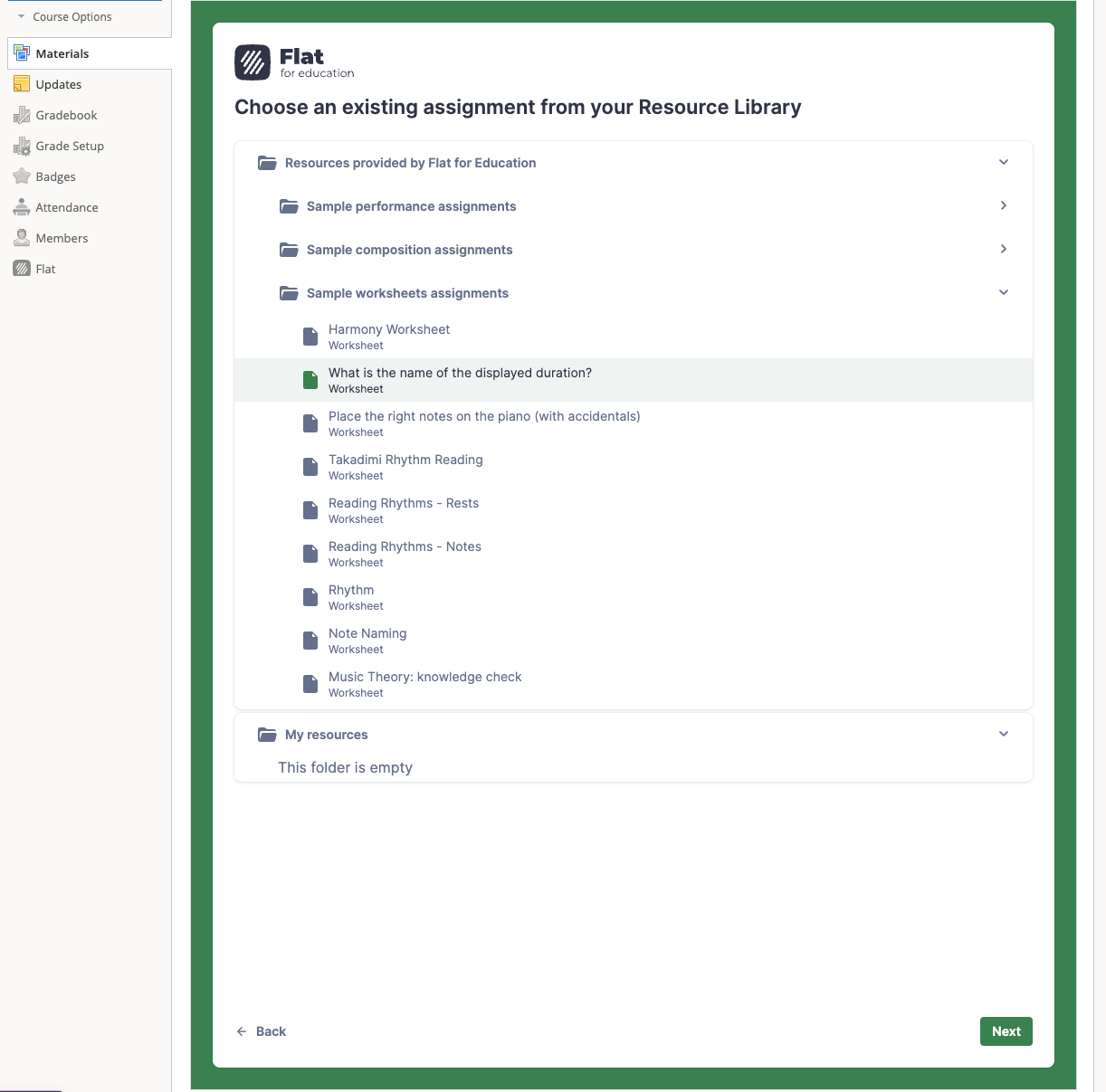
Ajustez ensuite le contenu et les paramètres du devoir pour ce cours, puis cliquez sur Publish pour le rendre accessible à vos élèves.

Et voilà, votre devoir est prêt ! Dès que vos élèves ouvrent le devoir depuis cette page Schoology, vous verrez leurs noms apparaître sur la page du devoir, vous aurez accès à leur travail et pourrez leur donner un retour en direct.
Intégrer des partitions interactives dans Schoology
Intégrer sur votre page Materials
Vous pouvez facilement intégrer des partitions en lecture seule ou interactives dans Schoology, sur votre page Materials :
Cliquez sur Add Materials puis Flat :
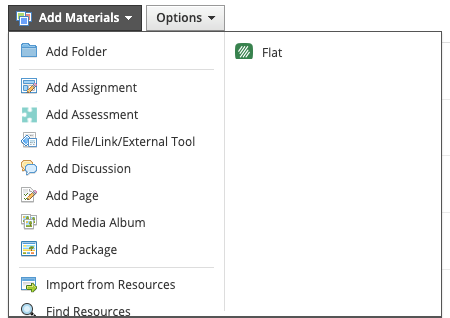
Choisissez la partition que vous souhaitez partager dans votre classe. Vous pouvez choisir « Link » pour insérer un simple lien, ou « Embed » pour insérer un lecteur riche sur votre page Materials.
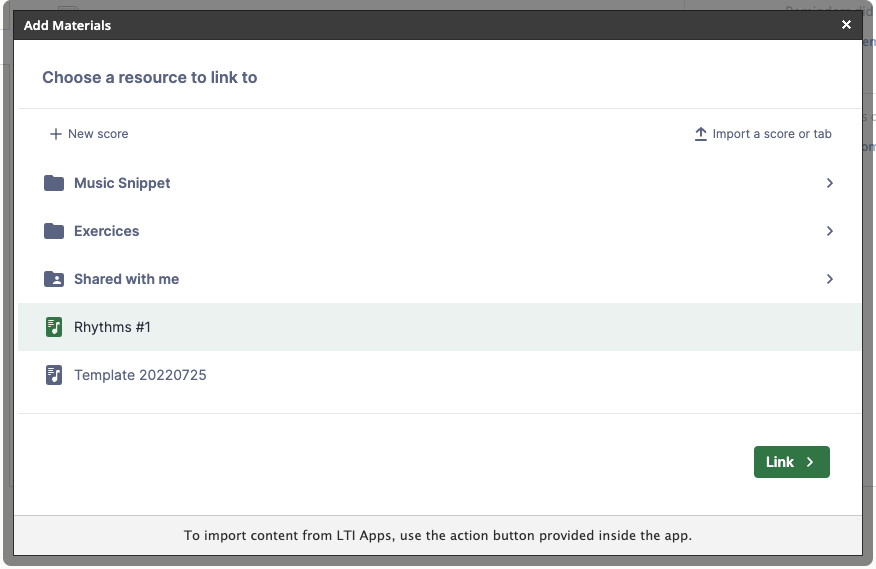
Voici l’apparence de la partition intégrée sur votre page Materials dans Schoology. Si votre partition n’est pas compacte, il peut être préférable d’utiliser un lien ou de l’intégrer dans une page Schoology (cf. ci‑dessous), car Schoology ne permet pas d’insérer de plus grands embeds sur la page Materials.
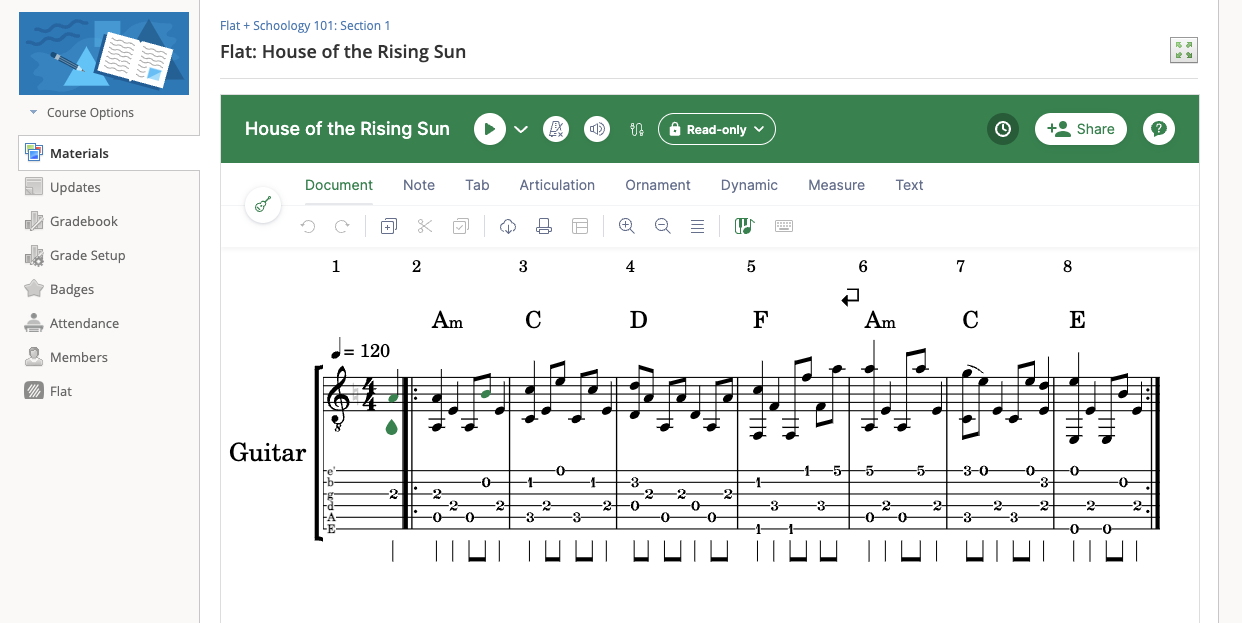
Intégrer sur une page Schoology
Vous pouvez également intégrer une partition sur une page Schoology dédiée, avec d’autres contenus. Créez d’abord une nouvelle page dans Add Materials > Add Page et choisissez un titre. Lorsque vous souhaitez insérer une partition sur la page, cliquez sur Insert content > Flat et choisissez « Embed » à côté d’une partition.
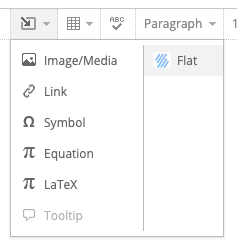
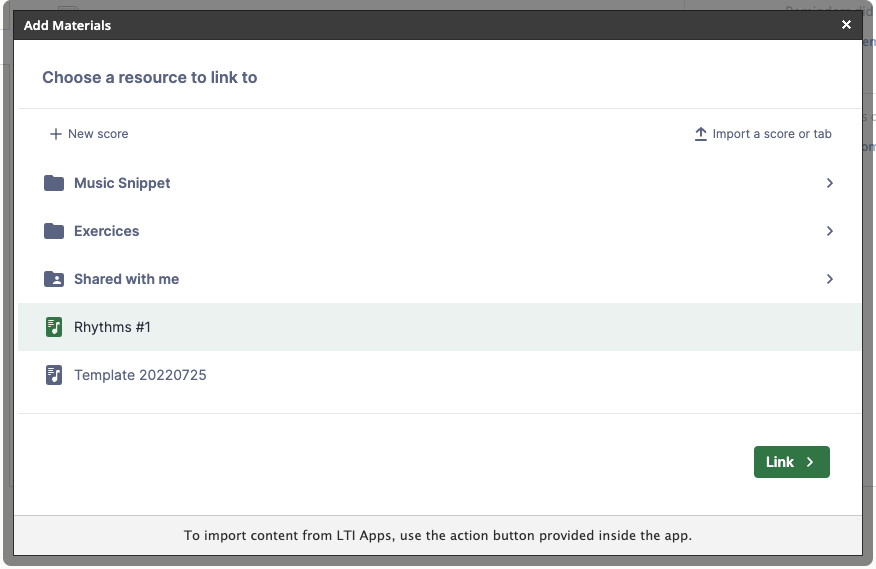
Une fois intégrée, vous pouvez ajuster la taille de l’embed pour présenter au mieux votre contenu sur la page.
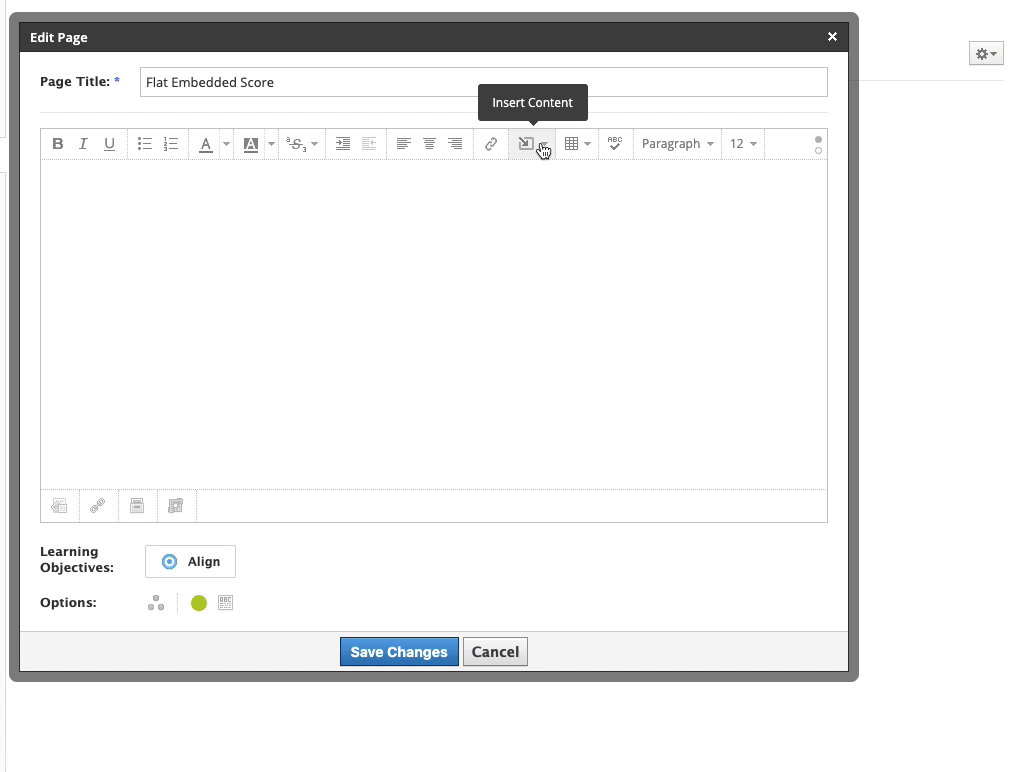
Cette page a été automatiquement traduite de l'anglais. Voir la version originale en anglais.